Para conectar ambas aplicaciones, para Mac e iOS, vamos a seguir estos pasos:
Abriremos Keynote en el Mac > Preferencias y en la última pestaña, seleccionamos Mandos a distancia. Dejamos las preferencias abiertas y ahora abrimos Keynote en el iPhone, iPad y seguimos estos pasos:


Pulsa “Añadir dispositivos”. Si hay algún Mac ya emparejado te aparecerá en la lista. Puedes tener varios Mac conectados a un dispositivo iOS para controlar presentaciones.
En el Mac ahora te aparecerá, en Preferencias, el iPhone o iPad para enlazar.
Una vez enlazados ambos dispositivos puedes hacer cosas interesantes, como disponer en el iPhone o iPad de la posibilidad de controlar la presentación, la posibilidad de dibujar encima de ella o usar un puntero láser falso.
En cuando al dispositivo a utilizar, dependerá mucho de cómo des tus presentaciones: si estás levantado y andas por la sala, el iPhone es mucho más cómodo que el iPad. Sí, sin embargo, estás sentado, el iPad es mucho más cómodo sobre todo si tienes que hacer muchas interacciones con las diapositivas.



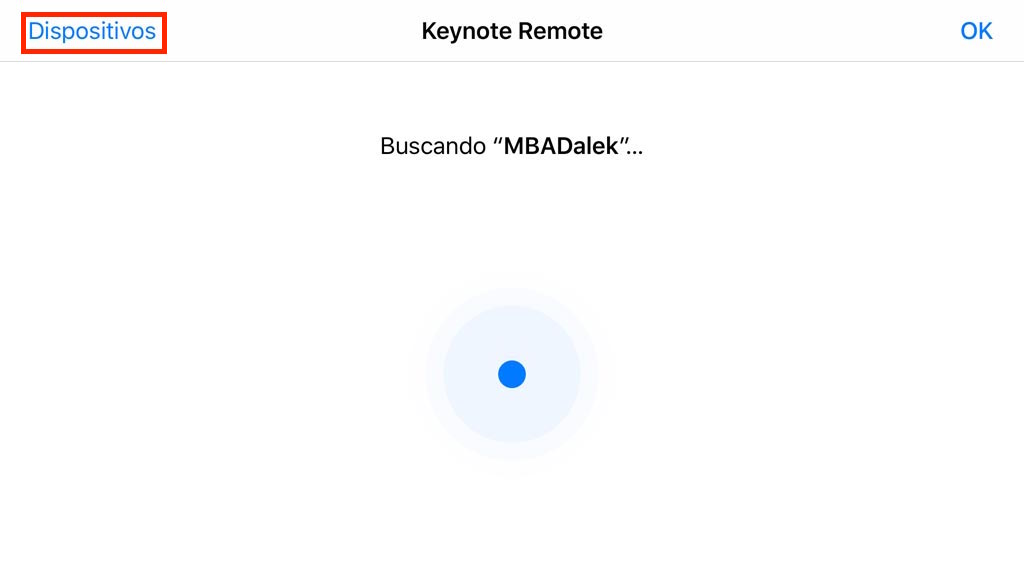
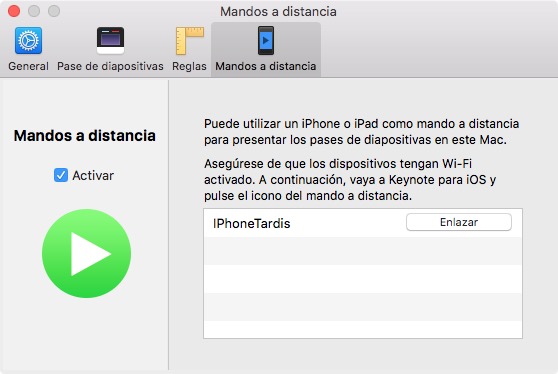

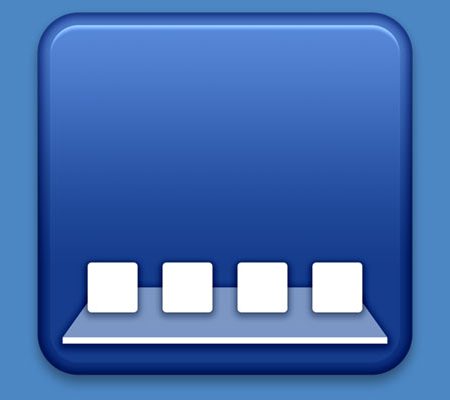




Yo aún lo hago con Keynote remote. Una app de 10 MB liviana, nada de 300 MB sólo para hacer de remote. No sé porqué la quitaron de la App Store. Decisiones que nunca entenderé de Apple.